Como transformar músicas em toques no iOS e no Android?
Os toques personalizados tornaram-se cada vez mais populares, permitindo que as pessoas expressem sua individualidade e tornem suas chamadas telefônicas mais agradáveis. Transformar música em toques pode parecer uma tarefa assustadora, mas com as ferramentas e o software certos, é um processo simples.
Neste artigo, vamos guiá-lo pelas etapas de como transformar musicas em toques. Falaremos sobre como selecionar uma música, editá-la para criar um toque, transferir o arquivo para o smartphone e defini-lo como toque padrão. Seja você um iPhone ou Usuário Android, nosso guia abrangente ajudará você a criar um toque personalizado que se destaca da multidão.
Guia de conteúdo Parte 1. Como transformar qualquer música em um toque passo a passo?Parte 2. Como pegar suas músicas favoritas da Apple Music?Parte 3. Conclusão
Parte 1. Como transformar qualquer música em um toque passo a passo?
Etapa 01. Selecionando uma música
Se você quer aprender a transformar músicas em toques, este é o primeiro passo. Quando se trata de selecionar uma música para transformar em toque, há algumas coisas a serem lembradas. Aqui estão algumas dicas a considerar:
- Escolha uma música com uma melodia reconhecível e memorável que chamará sua atenção quando o telefone tocar.
- Considere o gênero da música e seu gosto pessoal. Você não quer um toque que irá incomodá-lo toda vez que tocar.
- Evite músicas com introduções ou finais longos, pois podem tornar o toque muito longo e potencialmente irritante.
- Selecione uma música com um andamento constante e consistente. Uma música com muitas mudanças de andamento pode não ser um toque suave e agradável.
- Tenha em mente o contexto em que seu telefone tocará. Se você precisar de um toque para o trabalho, considere selecionar algo mais suave e profissional.
Em termos de duração e estrutura, um toque deve ter entre 20 e 30 segundos de duração. Isso é longo o suficiente para mostrar a melodia e chamar a atenção, mas curto o suficiente para evitar tornar-se irritante ou perturbador. Ao editar a música para criar o toque, procure iniciar e terminar o arquivo em pontos naturais da música, como o início ou o fim de um refrão ou verso. Isso garantirá que o toque seja perfeito e bem elaborado.
Etapa 02. Editando a música
Depois de selecionar uma música para seu toque, o próximo passo sobre como transformar música em toques é editar o arquivo para criar uma versão mais curta e personalizada. Existem vários programas de software e aplicativos disponíveis para edição de música, incluindo opções pagas e gratuitas. Aqui está uma introdução a alguns dos programas de software mais populares para criar toques:
- GarageBand: é um software de criação musical desenvolvido pela Apple, disponível exclusivamente para dispositivos macOS e iOS. É uma ferramenta poderosa para editar músicas e criar toques personalizados.
- Audacity: Este é um software de edição de áudio gratuito e de código aberto disponível para Windows, macOS e Linux. É uma ótima opção para edição básica de áudio, incluindo a criação de toques.
- Ringtone Maker: Este é um aplicativo móvel gratuito disponível para dispositivos Android e iOS que permite aos usuários criar toques de sua biblioteca de músicas.
Aqui está um guia passo a passo para usar o GarageBand para criar um toque:
- Baixe o GarageBand da Apple gratuitamente na App Store e abra-o.
- Escolha qualquer instrumento. Vamos escolher Teclado. Toque em Teclado.
- Aba no botão Exibição de trilhas. Isso abrirá a Visualização de trilhas.
- Toque no ícone Loop Browser no canto superior direito. Isso abrirá um novo menu. Toque em Música (ou Arquivos) e certifique-se de encontrar a música que deseja usar como toque personalizado.
- Solte o arquivo como a segunda faixa, porque a primeira faixa por padrão é reservada para o instrumento que você escolheu.
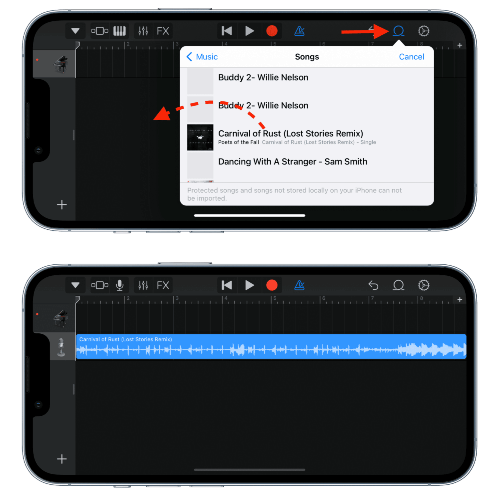
- Corte a música na duração desejada usando as ferramentas de edição.
- Se você conhece o GarageBand, pode editá-lo ainda mais.
- Quando terminar de ajustar o clipe, verifique se ele tem menos de 40 segundos de duração. Agora, toque no ícone de seta para baixo no canto superior esquerdo e selecione Minhas músicas.
- Pressione o arquivo My Song e toque em Renomear. Agora, dê o nome que quiser.
- Depois de renomear, pressione o arquivo novamente e toque em Compartilhar.
- E um menu de compartilhamento aparecerá. Selecione Toque. Em seguida, toque em Exportar. Ele dirá Exportando como toque.
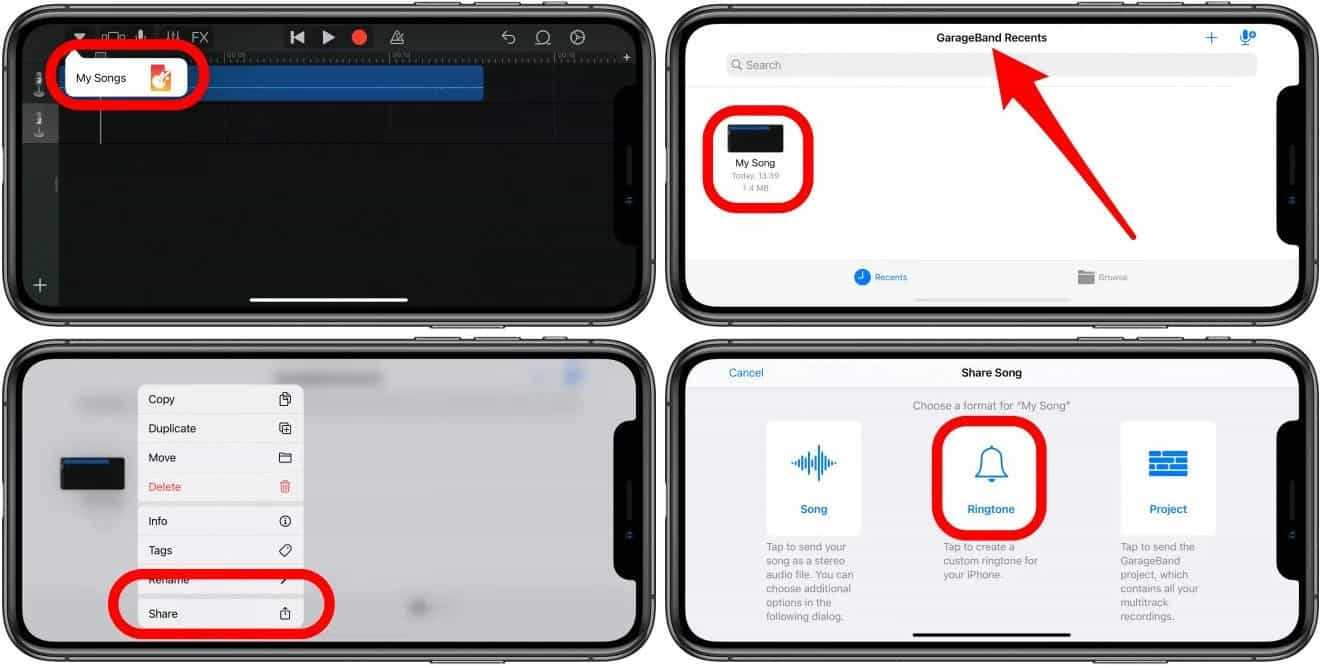
- Você terminou. Você tem um novo toque. No seu iPhone, vá para Configurações> Sons e Haptics. E você pode usar seu novo toque indo para a seção Padrões de sons e vibrações.
Se você não tiver acesso ao GarageBand ou preferir um método alternativo, há outras opções disponíveis. Alguns aplicativos móveis, como o Ringtone Maker, permitem que você crie toques diretamente em seu smartphone. Além disso, alguns sites oferecem ferramentas de criação de toques online que permitem que você carregue e edite sua música sem a necessidade de instalação de software.
Passo 03. Transferência de Arquivos
Depois de criar seu toque personalizado, o próximo passo para transformar músicas em toques é transferir o arquivo para o seu smartphone para que você possa usá-lo como toque. Aqui está uma visão geral de como transferir o arquivo de toque para um smartphone:
No iPhone
Conecte seu iPhone ao computador e abra o iTunes. Arraste e solte o arquivo de toque na seção "Toques" no iTunes. Sincronize seu iPhone com o iTunes para transferir o toque para o seu dispositivo. Você pode definir o toque como padrão ou atribuí-lo a um contato específico.

No Android
Conecte seu dispositivo Android ao computador usando um cabo USB. Crie uma pasta chamada "Ringtones" no armazenamento interno do seu telefone ou no cartão SD. Arraste e solte o arquivo de toque na pasta "Ringtones". No seu dispositivo Android, vá para "Configurações" > "Sons e vibração" > "Toque" para selecionar seu novo toque.
Etapa 04. Configurando o toque
Como transformar música em toques na última etapa? Depois de transferir o toque recém-criado para o smartphone, o passo final é defini-lo como toque padrão. Aqui estão algumas instruções para definir o toque recém-criado como toque padrão em um smartphone:
Para iPhones:
- Vá para “Configurações” > “Sons e Haptics” > “Toque” no seu iPhone.
- Role para baixo até a seção "Toque" e selecione o toque recém-criado.
- O toque selecionado agora será definido como toque padrão.

Para Dispositivos Android:
- Vá para "Configurações" > "Sons e vibração" > "Toque" no seu dispositivo Android.
- Selecione o toque recém-criado na lista de toques disponíveis.
- O toque selecionado agora será definido como toque padrão.
Parte 2. Como pegar suas músicas favoritas da Apple Music?
Como transformar música em toques da Apple Music? A Apple revelou que seu serviço de streaming de música agora tem 100 milhões de músicas. Com uma grande biblioteca de música no Apple Music, você pode explorar a música que nunca soube que existia e encontrar sua nova música favorita que nunca esperaria. No entanto, se você deseja transformar suas músicas favoritas em toques, uma das melhores ferramentas que você pode usar são as ferramentas de terceiros, como o conversor de música.
Você já deve estar ciente de que os arquivos de música na biblioteca do Apple Music são protegidos por DRM. É isso que a Apple faz para proteger os direitos dos artistas. Portanto, para usar um toque personalizado em seu telefone, você deve pensar em uma maneira de remover essa camada de proteção para prosseguir com o download dos arquivos de música. Ser capaz de removendo a proteção DRM do Apple Music arquivos, você pode usar Conversor de música da Apple AMusicSoft.
Este software poderoso também permite que você baixe e converta músicas do Apple Music e iTunes para uma variedade de formatos, incluindo MP3, FLAC e WAV. Depois de converter suas músicas favoritas, você pode usá-las para criar seus próprios toques personalizados. Você também pode transferi-los para outros dispositivos simplesmente usando um cabo USB. Ou seja, com a ajuda do AMusicSoft Apple Music Converter, você estará livre para usar qualquer dispositivo de sua escolha para transmitir as faixas, mesmo que o O aplicativo Apple Music não funciona em iPhones, Android ou Mac.
Veja como usar o AMusicSoft Apple Music Converter para obter suas músicas favoritas:
- Baixe e instale o AMusicSoft Apple Music Converter no seu computador.
Download grátis Download grátis
- Inicie o software e selecione a música que deseja converter.

- Escolha o formato de saída para seus arquivos convertidos. Você pode selecionar MP3, FLAC ou WAV.

- Clique no botão “Converter” para iniciar o processo de conversão. O software baixará e converterá automaticamente a música selecionada.

- Assim que a conversão estiver concluída, você pode transferir os arquivos de música convertidos para o seu smartphone e usá-los como toques.
Com sua interface fácil de usar e poderosos recursos de conversão, você pode criar toques personalizados em pouco tempo. Seja você um amante da música ou esteja apenas procurando uma maneira de adicionar um toque pessoal ao seu smartphone, o AMusicSoft Apple Music Converter é a ferramenta perfeita para você.
Parte 3. Conclusão
Falamos sobre como transformar música em toques. Portanto, para concluir, criar toques personalizados é uma maneira divertida e fácil de adicionar um toque pessoal ao seu smartphone. Ao selecionar a música certa, editá-la na duração e estrutura corretas, transferi-la para o telefone e defini-la como toque padrão, você pode transformar qualquer música em um toque que reflita sua personalidade e estilo.
Embora existam muitas maneiras de criar toques personalizados, uma ferramenta que se destaca é Conversor de música da Apple AMusicSoft. Este software poderoso permite que você baixe e converta músicas do Apple Music e do iTunes em uma variedade de formatos, facilitando a criação de seus próprios toques personalizados. Com sua interface de usuário simples e recursos de conversão poderosos, o AMusicSoft Apple Music Converter é a ferramenta perfeita para qualquer um que queira transformar suas músicas favoritas em toques.
As pessoas também leram
- Como definir uma música como alarme no iPhone?
- Como baixar a biblioteca inteira do Apple Music?
- Guia fácil para resolver o problema do álbum de compartilhamento familiar que não aparece
- Como enviar toque para iPhone via e-mail, AirDrop e iTunes
- Maneira fácil de obter um reembolso no iTunes Music
- 4 razões pelas quais os dados do celular não funcionam e como corrigi-lo
- Como configurar o iPhone de Compartilhamento Familiar
- Conhecendo o básico sobre o Requiem Converter
Robert Fabry é um blogueiro fervoroso e um entusiasta que gosta de tecnologia, e talvez ele possa contagiá-lo compartilhando algumas dicas. Ele também é apaixonado por música e escreveu para a AMusicSoft sobre esses assuntos.